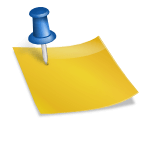가끔 누군가 보낸 사진이나 이미지에 표시되는 피사체가 무엇인지 궁금할 때가 있습니다. 뿐만 아니라 지나가다가 내 눈에 띈 물건의 정체를 알고 싶을 때 우리는 사진 구글링을 통해 정보를 포착할 수 있습니다. 이번 포스팅에서는 구글 이미지 검색을 모바일에서 찾는 방법에 대해 알아보려고 합니다.
구글(Google) 웹페이지는 모바일과 PC는 서로 인터페이스에서 약간의 차이를 보이고 있습니다. 모바일에서 구글 이미지 검색을 원하시면 모바일 상에서 PC버전으로 웹페이지를 변환해야 합니다. 일단 아이폰 기준으로 사파리 브라우저를 통해 구글페이지를 보여드리겠습니다.
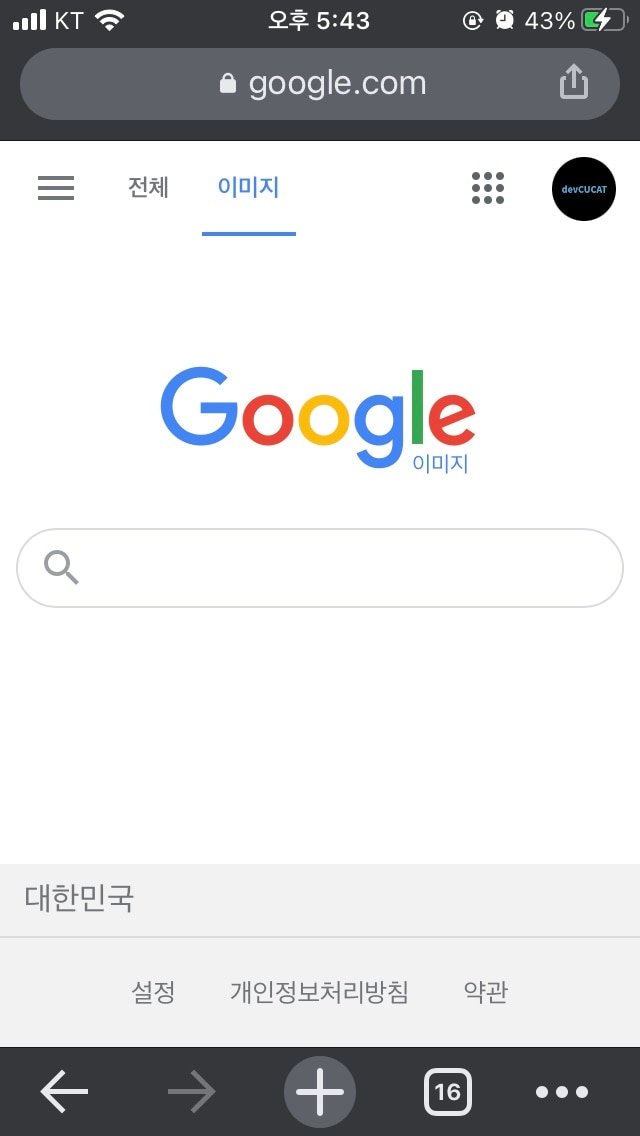
모바일 환경에서 접속한 구글 홈은 간소화된 UI임을 확인할 수 있습니다. 상단 주소창 왼쪽에 보시면 한한이라고 적힌 부분이 보입니다. 이것을 누르면 팝업창과 함께 다양한 항목이 나오는데 그 중에서 데스크톱 웹사이트 요청을 선택합니다.
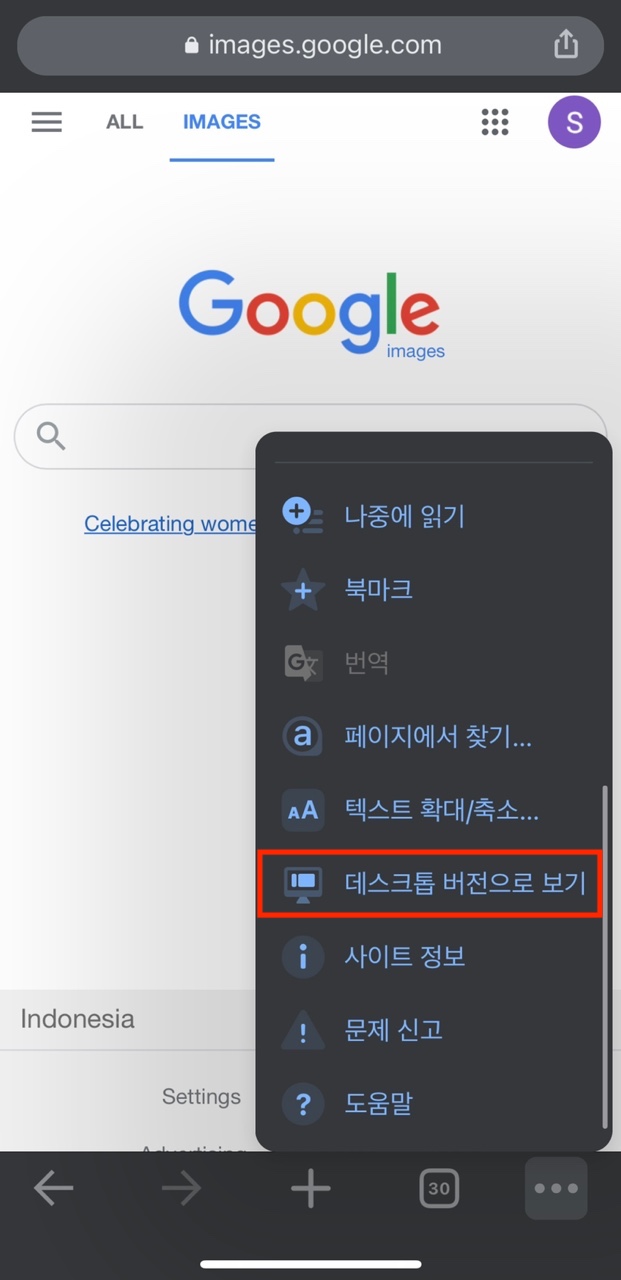
그러면 데스크톱 모드에서 활성화되어 있는 것을 확인할 수 있습니다. 화면이 PC버전에 맞게 전반적으로 작아졌네요. 주변에 표기된 항목의 글자체가 상당히 작기 때문에 확대해보면 상단 우측 메뉴바의 ‘이미지’ 항목을 누르면 모바일 구글에서는 보이지 않던 카메라 아이콘이 생성됩니다.
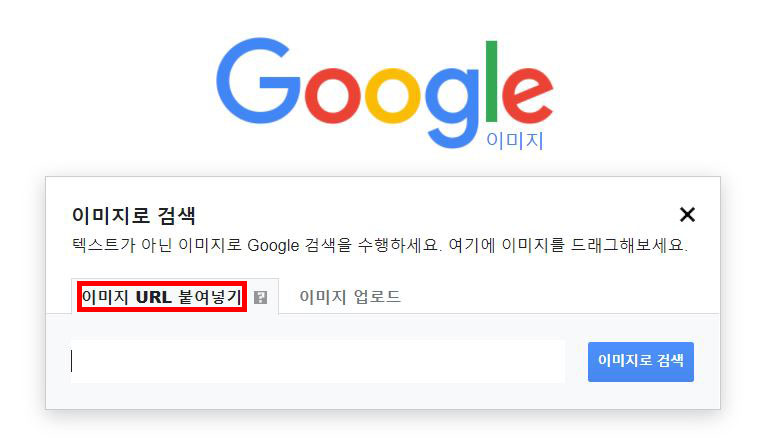
카메라 모양 아이콘을 누르면 이미지 검색 모드가 활성화되고 선택할 수 있는 항목이 두 가지로 나뉩니다. 찾고 싶은 이미지의 URL로 검색해 볼지, 아니면 이미지를 업로드하고 검색할지 선택할 수 있습니다.
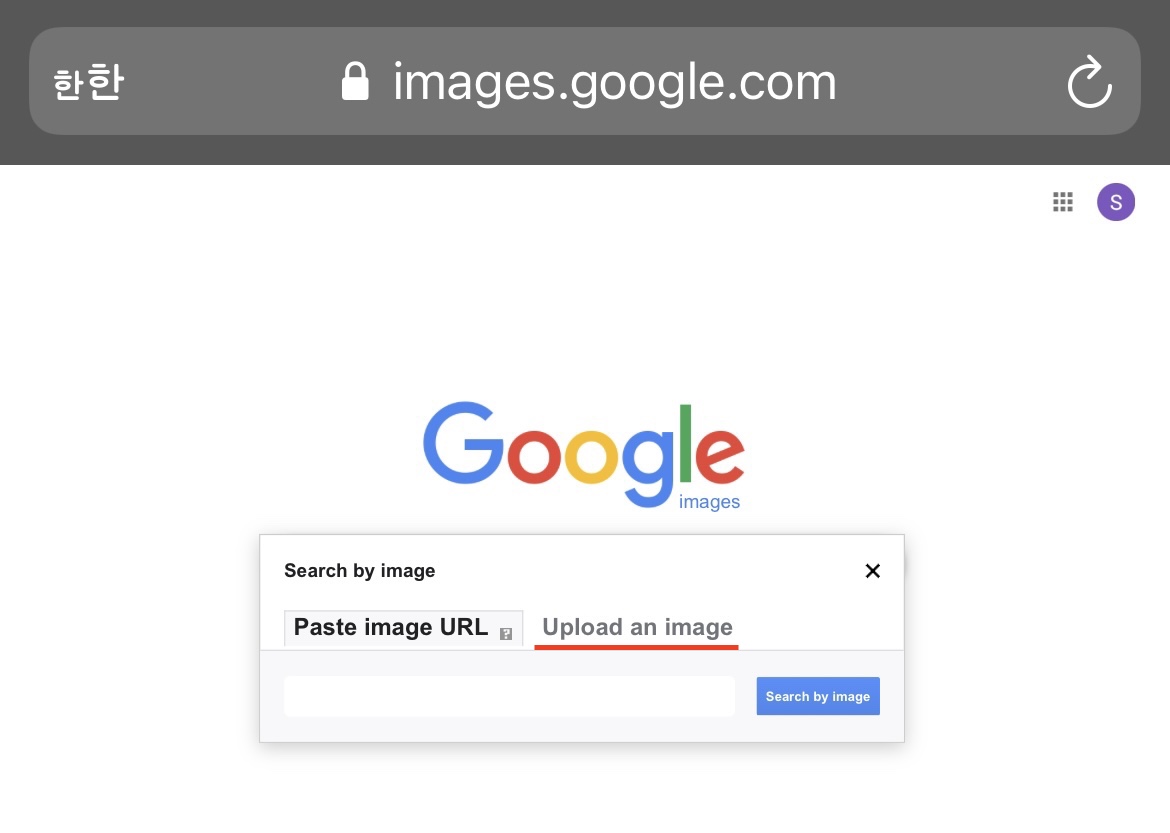
역시 가장 활용하는 분은 ‘이미지 업로드’라고 할 수 있겠네요. 해당 항목에서 파일 선택 버튼을 누르면 이미 저장된 사진을 업로드하거나 사진이나 동영상 촬영 또는 탐색 기능을 통해 구글에서 검색할 수 있습니다.

실제로 필자가 찍은 사진이 어떻게 구글링되는지 테스트해봤습니다. 유사 이미지와 함께 상품 출처 등 다양한 정보가 검색되는 것을 확인할 수 있습니다.
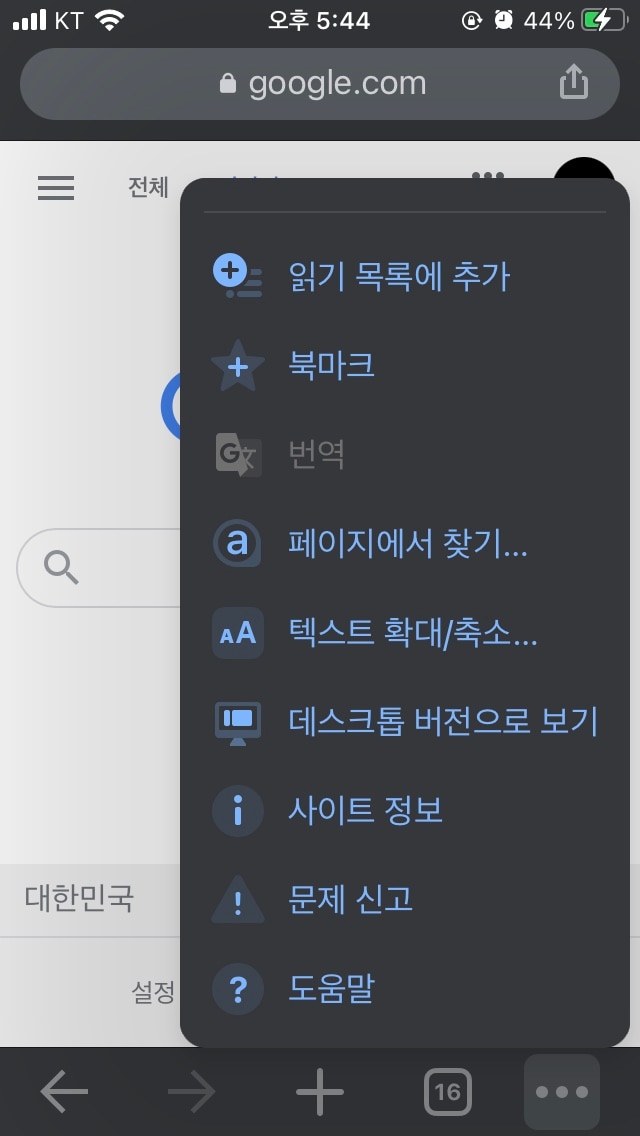
모바일로 구글(Google) 웹사이트를 통해 다양한 방법을 통한 이미지 구글링이 가능하지만 단순히 사진 촬영만으로 이미지 검색을 원할 경우 구글 앱을 설치하면 더욱 편리한 활용이 가능합니다.
구글 앱에는 검색창에 ‘구글 렌즈’가 있어 바로 버튼을 눌러 촬영해 자신이 원하는 물건에 대한 정보를 빠르게 잡을 수 있습니다.
단순한 이미지 정보 검색뿐만 아니라 번역, 텍스트, 이미지, 쇼핑, 장소, 음식점 모두 검색이 가능하기 때문에 일상에서 자연스럽게 활용하기 좋은 기능이라고 생각합니다.
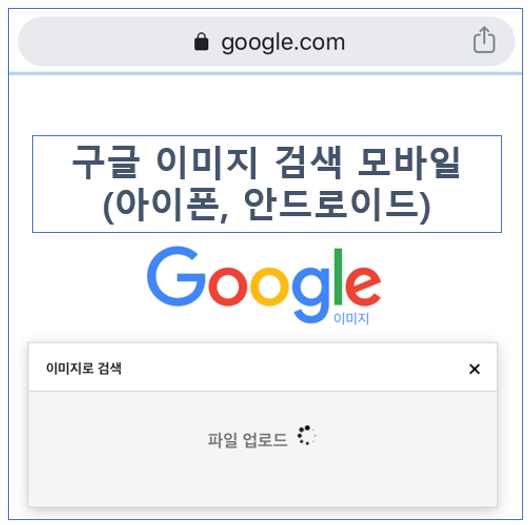
번역 기능의 경우 완벽한 정확성을 기대하긴 어렵지만 그래도 어느 정도 번역 기능이 바로 서치되는 부분은 정말 편리할 것 같습니다. 예를 들어 직구한 물건에 한글 매뉴얼이 없는 경우라면 영문이나 중문 등으로 적혀 있는 제품 스펙이나 사용법의 내용을 쉽게 포착하기에는 좋을 것 같습니다.

지금까지 구글 이미지 검색과 사진 구글링 방법에 대해 알아봤습니다. 구글이나 구글 렌즈를 통한 검색은 드문 아이템이 아니라면 웬만한 건 다 잘 찾아주네요. 다만 촬영된 이미지가 선명하지 않은 경우 사진에 대한 내용을 좀 더 구체화할 수 있는 키워드를 포함해 검색하면 더 많은 내용 검색 또는 정확도를 구체화시킬 수 있었습니다.
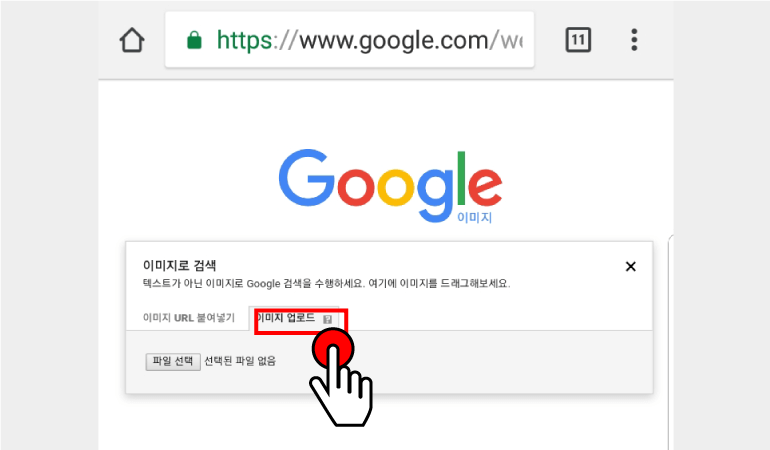
읽어주셔서 감사합니다. 🙂